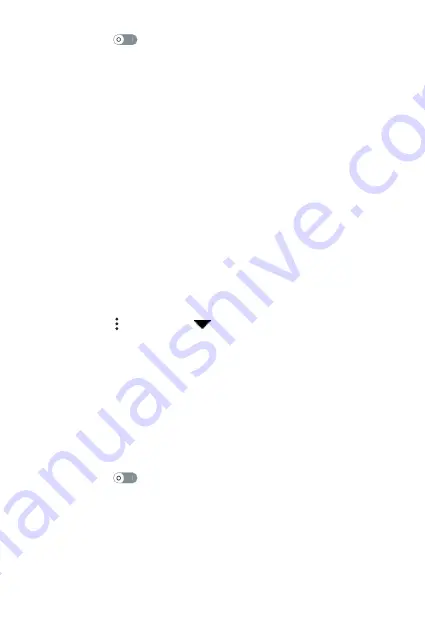
Einstellungen
74
1
Tippen Sie auf
, um Android Beam zu aktivieren. (Schalten Sie
Android Beam auf allen Geräten ein.)
2
Wählen Sie den Bildschirm oder die Dateien aus, die Sie teilen möchten
(z. B. Bilder aus der Galerie).
3
Halten Sie die Geräte aneinander.
4
Tippen Sie auf den Bildschirm, den Sie übertragen möchten, nachdem
Sie den Bildschirm verkleinert haben. (Jede App bestimmt für sich, was
gesendet und empfangen wird.)
Ermöglicht das Drucken von Inhalten bestimmter Bildschirme (z. B. in
Chrome angezeigte Webseiten) über einen Drucker, der mit demselben
Wi-Fi-Netzwerk wie Ihr Android-Gerät verbunden ist.
Tippen Sie im Bildschirm
Einstellungen
auf
.
Drucken über einen Drahtlos-Drucker
1
Wählen Sie Inhalte wie Bilder oder Dokumente aus.
2
Tippen Sie auf
>
>
>
Alle Drucker
, und wählen Sie
dann einen Drucker aus.
USB-Tethering
Sie haben die Möglichkeit, über ein USB-Kabel die Internetverbindung
gemeinsam mit Ihrem Computer zu nutzen.
1
Verbinden Sie Ihr Gerät über ein USB-Kabel mit Ihrem PC.
2
Tippen Sie im Bildschirm
Einstellungen
auf die Registerkarte
Netzwerke
>
Tethering
.
3
Tippen Sie auf
, um USB-Tethering einzuschalten.
Summary of Contents for LG-K350n
Page 1: ...www lg com MFL69456001 1 0 DEUTSCH USER GUIDE LG K350n ENGLISH ...
Page 15: ...Sonderfunktionen ...
Page 18: ...Grundlagen ...
Page 45: ...Apps ...
Page 68: ...Einstellungen ...
Page 90: ...Anhang ...
Page 111: ...Special Features ...
Page 114: ...Basics ...
Page 138: ...Apps ...
Page 159: ...Settings ...
Page 176: ...Appendix ...
















































